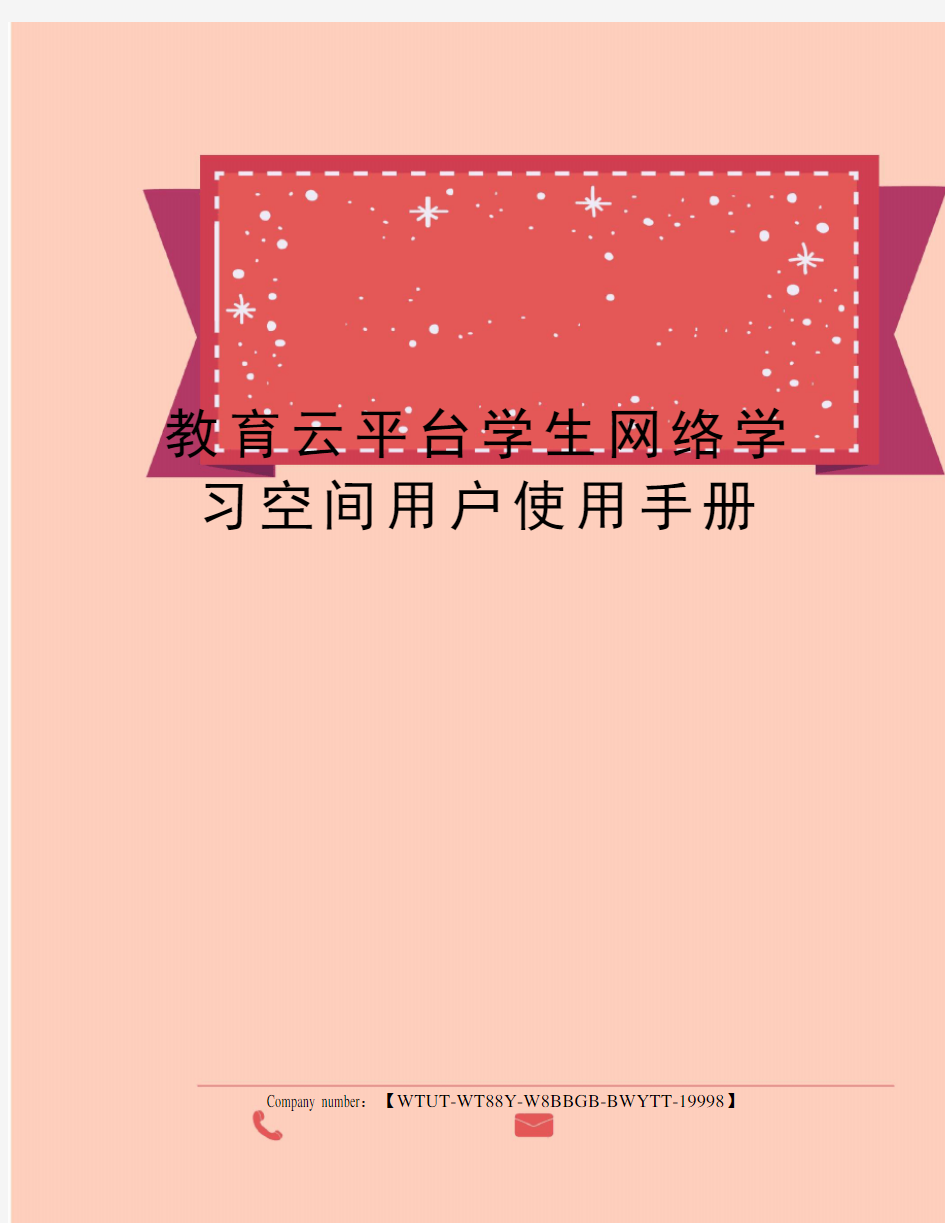
教育云平台学生网络学习空间用户使用手册
- 格式:docx
- 大小:89.61 KB
- 文档页数:16
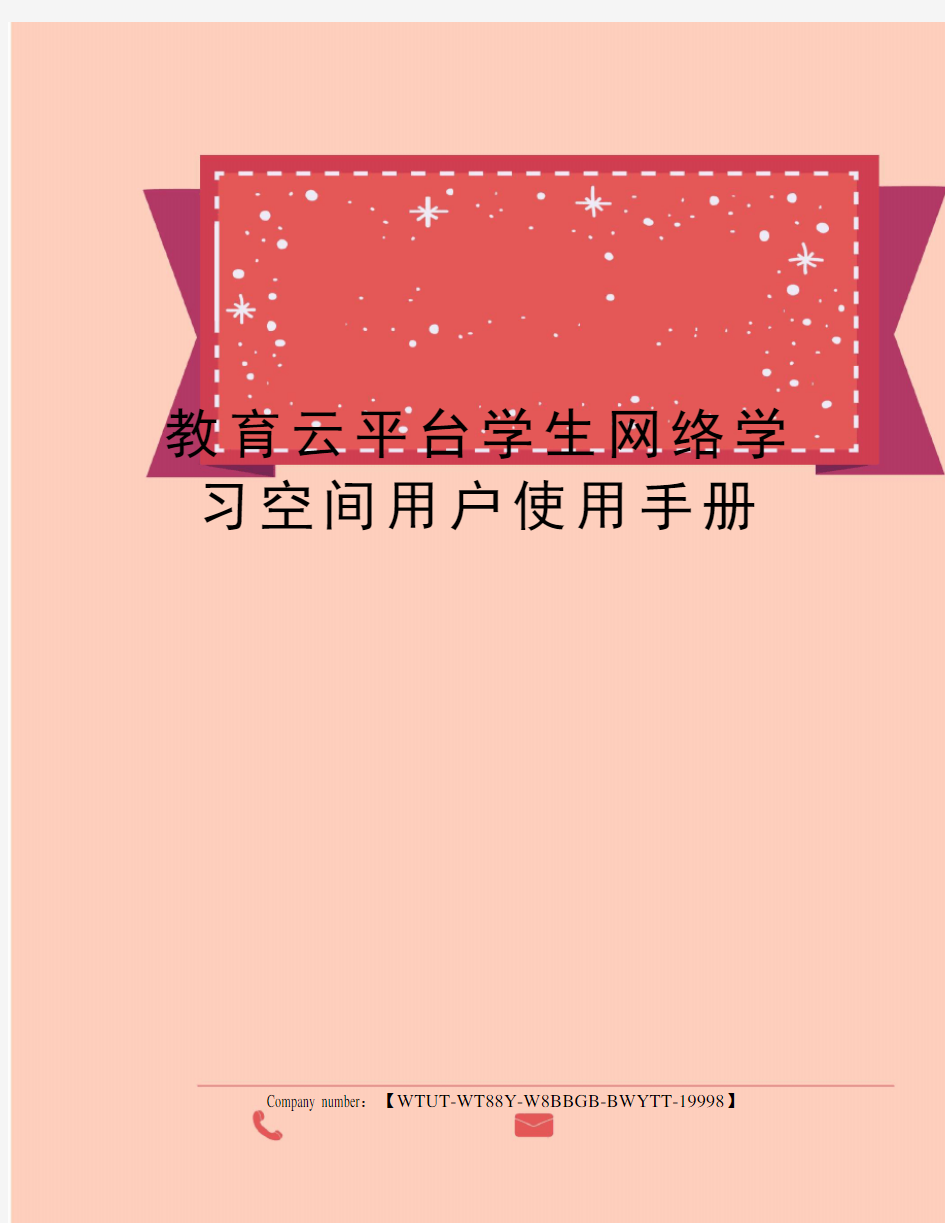
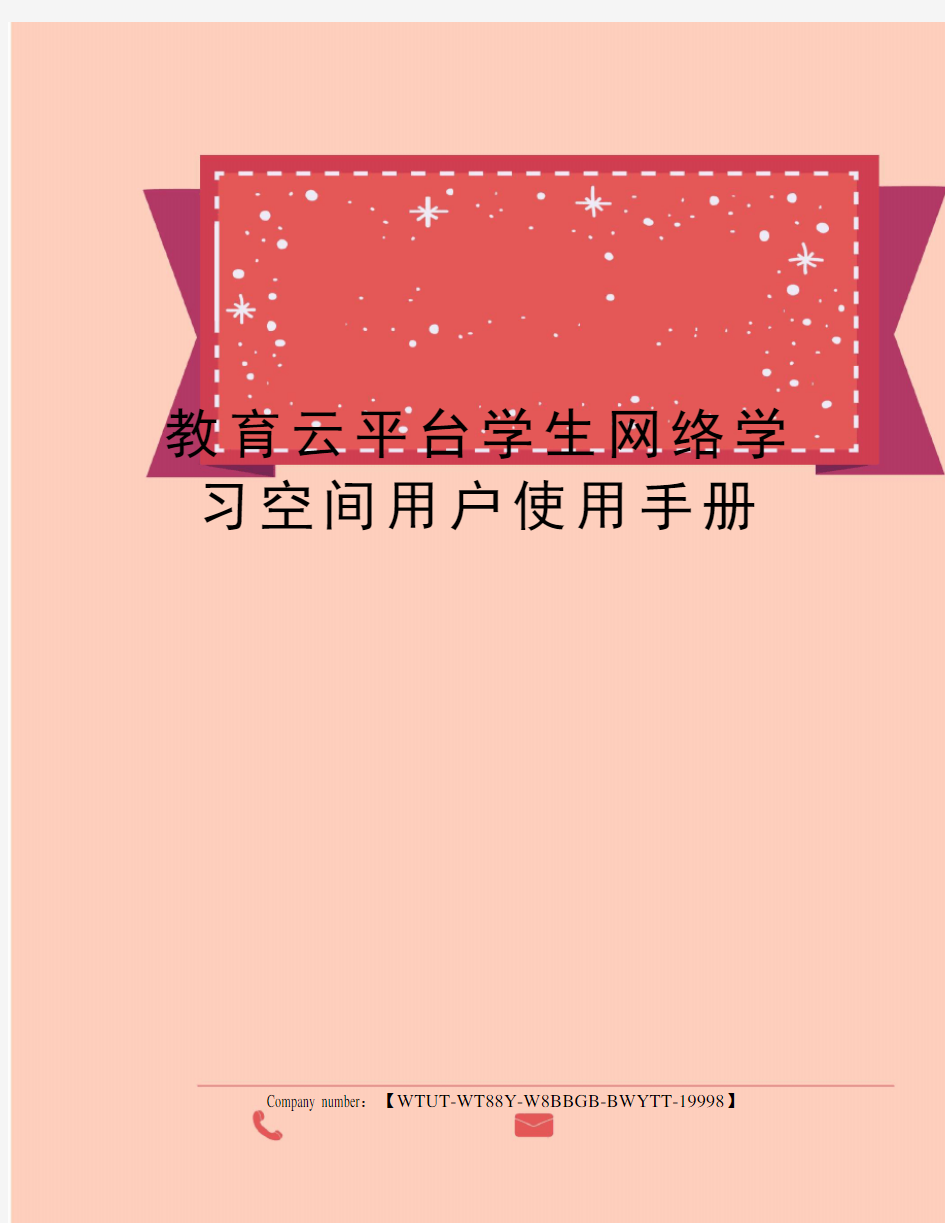
教育云平台学生网络学
习空间用户使用手册 Company number:【WTUT-WT88Y-W8BBGB-BWYTT-19998】
学生网络学习空间
用户使用手册
文档编号:
版本信息:
建立日期:创建人:王雪
审核者:
批准人:
批准日期:编辑软件:Microsoft Office 2013 中文版文件状态:「」草稿
「√」正式发布
「」正在修改
文档修订记录
*变化状态:C——创建,A——增加,M——修改,D——删除
文档审批信息
目录
1.引言
1.1.编写目的
编写本用户使用手册的目的在于更好的服务于使用者,明确本软件的功能、软件的作用、软件的操作,帮助用户理解及操作本软件,使用户能够快捷的掌握此软件的各项功能。并且为用户更好的了解此系统提供了便捷的条件。
1.2.读者对象
本文读者对象主要为使用本系统的教师、学生、家长、管理者等。
2.软件综述
2.1.系统简介
网络学习空间是帮助学生、教师、管理者、家长等多个主体之间进行交流、分享、沟通、反思、表达、传承等活动的载体。能够支持学习者个性化学习,能够鼓励学习者之间进行交互的一种网络设计产品。网络学习空间网络虚拟学习环境,也指个体能够存放知识、分享知识的物理空间。
网络学习空间是一套能够构建人人教、人人学、人人管的云空间,实现网络空间人人有、人人通的平台。平台能够无缝集成教育学、教研与培训等各类应用服务;提供交互及交流沟通等基础服务(包括个人信息、相册、课程表、天气预报、音乐播放器、字典、网络搜索等);并能够根据各类用户、机构的个性化需要(资源、样式风格等),构建个人私有与公开的混合云空间和机构的云空间。
3.操作说明
3.1.添加应用
1.功能描述
应用分为三大类:备课工具、互动工具、常用工具。点击应用名称即可添加该应用到个人空间。如果点击后文字变为灰色,则此模块只允许放置一个。如果点击后文字不变色,则此模块同一空间可以放置多个。
2.用户界面
添加应用
3.操作描述
点击“添加应用”,在应用功能列表点击应用名称即可将该应用添加到个人空间。
3.2.调整布局
1.功能描述
空间布局一共分为12中,其中11种固定列布局,1种自由布局。点击一种布局后即可切换到指定布局。
2.用户界面
调整布局
3.操作描述
点击“调整布局”,在显示的12种布局中选择一种布局方式,点击一种布局后即可切换到指定布局。
3.3.设置风格
1.功能描述
空间提供6种风格,点击即可切换到对应的风格。
2.用户界面
设置风格
3.操作描述
点击“设置风格”,在显示的12种风格中选择一种风格,点击一种风格后即可切换到指定风格。
3.4.公有空间预览
1.功能描述
公开空间是用户对外展示的个人门户,公有空间即其他用户进入到我的空间时看到的界面。公开空间的展示内容和形式由用户自行维护,支持用户预览自己的公开空间,即对外展示的最终形式。
2.用户界面
公有空间预览
3.操作描述
点击“公有空间预览”即可弹出公有空间页面。
3.5.空间管理
在空间导航栏点击“空间管理”,进入用户个人空间管理中心。
3.5.1.基本信息
1.功能描述
可以修改空间名称、个性签名和空间头像。
2.用户界面
3.操作描述
空间名称:在空间名称输入框内输入空间名称,默认的空间名称为“某某某的空间”。
个性签名:在个性签名输入框内输入空间个性签名,个性签名在“个性签名”模块显示。
空间头像:点击头像可以上传新头像。
当空间名称、个性签名和空间头像信息编辑完成点击“保存内容”按钮。
3.5.2.我的导航
1.功能描述
空间导航可配置,支持二级导航,添加导航时支持输入url地址,可设置导航打开方式。
2.用户界面
3.操作描述
添加菜单:点击“”,进行菜单添加,在弹出的添加界面输入导航名称和导航地址,选择导航打开的方式,导航打开方式分为两种,分别为本页打开和新窗口打开,选择一种打开方式即可,当所有信息编辑完成后点击“确定”按钮。
编辑菜单:点击“”,弹出菜单编辑界面,在菜单编辑界面可以修改导航名称、导航地址和打开方式,当所有信息编辑完成后点击“确定”按钮。
删除菜单:点击“”可以删除菜单,在弹出的界面如果确认删除点击“确定”,否则点击“取消”。
3.5.3.好友管理
1.功能描述
好友管理支持用户添加好友、创建分组、设置分组和好友管理,在好友管理界面展示了好友信息。
2.用户界面
3.操作描述
添加好友:点击“添加好友”,弹出添加好友界面,在搜索框内输入好友姓名关键字,然后点击“查找”,会出现和搜索关键字相关的所有用户,对于需要添加为好友的用户点击
“”,会将添加好友请求发送给对方,当对方接受请求后即可成为好友。
添加分组:点击“添加分组”,可创建分组,在输入框内输入分组名称,点击“确定”。
设置分组:点击“编辑分组”,可编辑分组信息。点击“修改”,修改分组名称信息;点击“删除”,可删除分组信息。
好友管理:
(1)访问好友空间:点击好友头像或好友名称可以访问好友空间
(2)解除好友:点击“”,可解除好友关系。
(3)设置好友分组信息:点击“”,出现分组信息,点击分组名称即可将该好友移至此分组。
3.5.
4.好友申请
1.功能描述
好友申请展示的是其他用户请求添加我为好友的申请信息。
2.用户界面
3.操作描述
将鼠标移至导航栏“消息”位置,显示请求添加好友信息列表,如果同意和对方好友点击“同